Cho phép đơn vị có thể dễ dàng sửa/xóa các thông tin lớp học đã thiết lập từ các bước bắt đầu sử dụng đồng thời trong năm học có phát sinh thêm lớp học thì có thể dễ dàng thêm mới lớp học cho trường của mình
Thêm nhanh lớp học
Nhấn Thêm nhanh để có thể thực hiện thêm nhiều lớp học cùng 1 lúc.
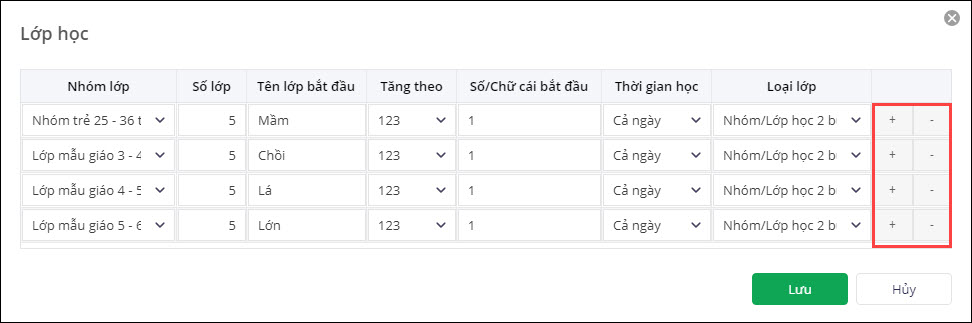 Lưu ý: Có thể nhấn biểu tượng “cộng” hoặc “trừ” để thêm giảm lớp học
Lưu ý: Có thể nhấn biểu tượng “cộng” hoặc “trừ” để thêm giảm lớp học
Sửa/xóa lớp học
- Vào menu Danh mục\Lớp học
- Lựa chọn lớp học cần thực hiện, nhấn biểu tượng cây bút để sửa hoặc biểu tượng “thùng rác” để xóa.
- Sau đó thiết lập lại các thông tin lớp học cho đúng với thực tế
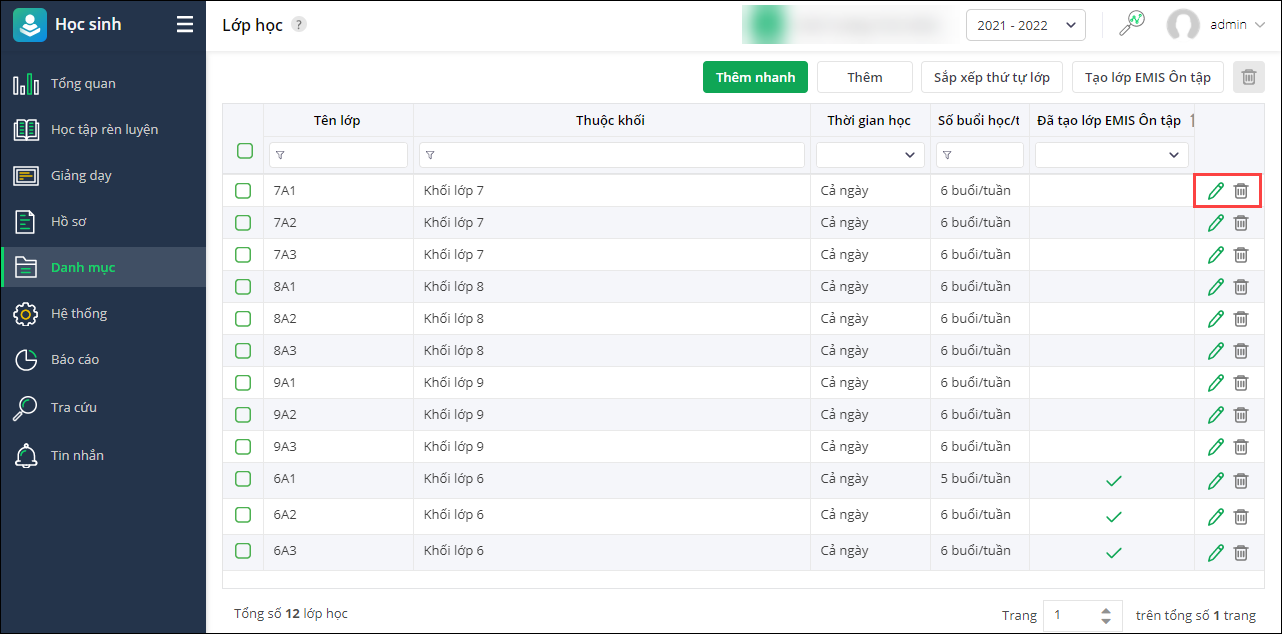
Sắp xếp thứ tự lớp học
Trong trường hợp anh/chị muốn sắp xếp lại thứ tự hiển thị của các lớp học thì thực hiện như sau:
- Nhấn Sắp xếp thứ tự lớp.
- Lựa chọn Độ tuổi/lớp cần sắp xếp thứ tự.
- Nhấn biểu tượng mũi tên lên hoặc xuống để sắp xếp. Nhấn Lưu
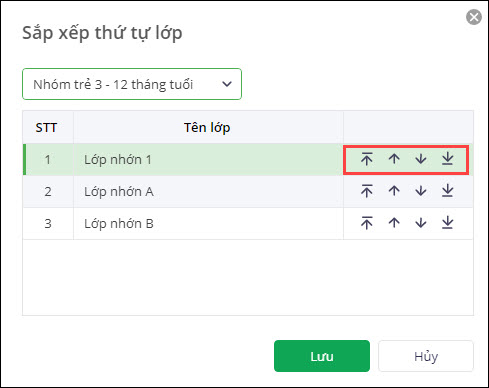
Tạo lớp EMIS Ôn tập
Trường hợp nhà trường có triển khai EMIS Ôn tập, cán bộ tin học tạo các lớp trên EMIS Ôn tập giống với các lớp trên EMIS Học sinh. Thầy cô thực hiện như sau:
- Tích chọn các lớp cần tạo trên EMIS Ôn tập
- Nhấn Tạo lớp EMIS Ôn tập
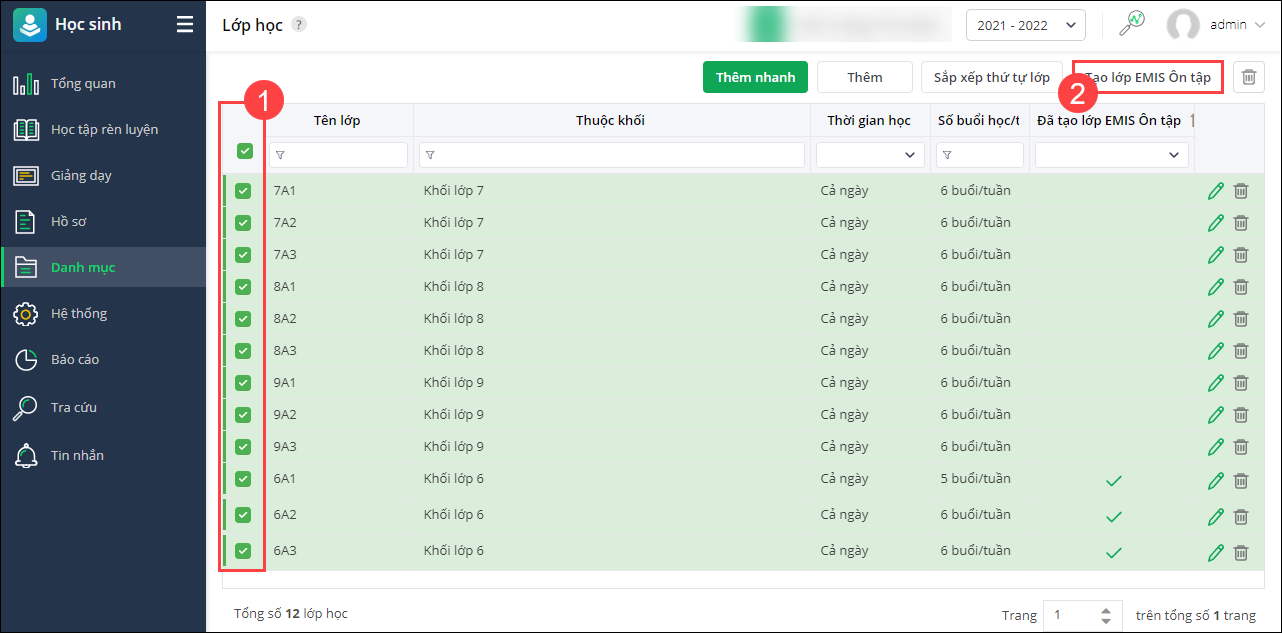
- Những lớp đã được tạo EMIS Ôn tập sẽ được đánh dấu tích xanh tại cột Đã tạo lớp EMIS Ôn tập




 024 3795 9595
024 3795 9595 https://www.misa.vn/
https://www.misa.vn/




